Excel2010中批量删除空白行、列、单元格的操作方法
发布时间:2017-04-12 13:28
相关话题
在使用Excel处理数据的过程中,有时候会遇到要批量删除一些空白行、空白列、空白单元格。若是少量,我们可以按Ctrl键进行多项选择,然后进行删除,也可以批量一次性删除所有的空白行、空白列、空白单元格。可以删除整行、整列。今天,小编就教大家在Excel2010中批量删除空白行、列、单元格的操作方法。
Excel2010中批量删除空白行、列、单元格的操作步骤如下:
打开要处理的Excel文档,Excel2010菜单有所不同,点击开始菜单。

在开始菜单的右侧有一个“查找和选择”,点击弹出菜单中选择“定位条件”。

定位条件选择“空值”,若找不到“查找和选择”按钮,侧有可能个人调整了按键,恢复Excel2010的默认菜单即可。

确定之后,文档中所有的空值都会被定位。点击右键进行批量删除空白行或列。

对于删除选项,视当前的要处理的数据而定。
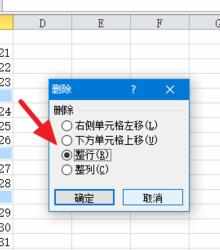
删除之后剩下数据就是需要的了,若空白行、空白列、空白单元格混合要删除,则可以选择空白单元格部分,区域选定之后,再使用定位空值删除。


Excel2010中批量删除空白行、列、单元格的操作方法的评论条评论